
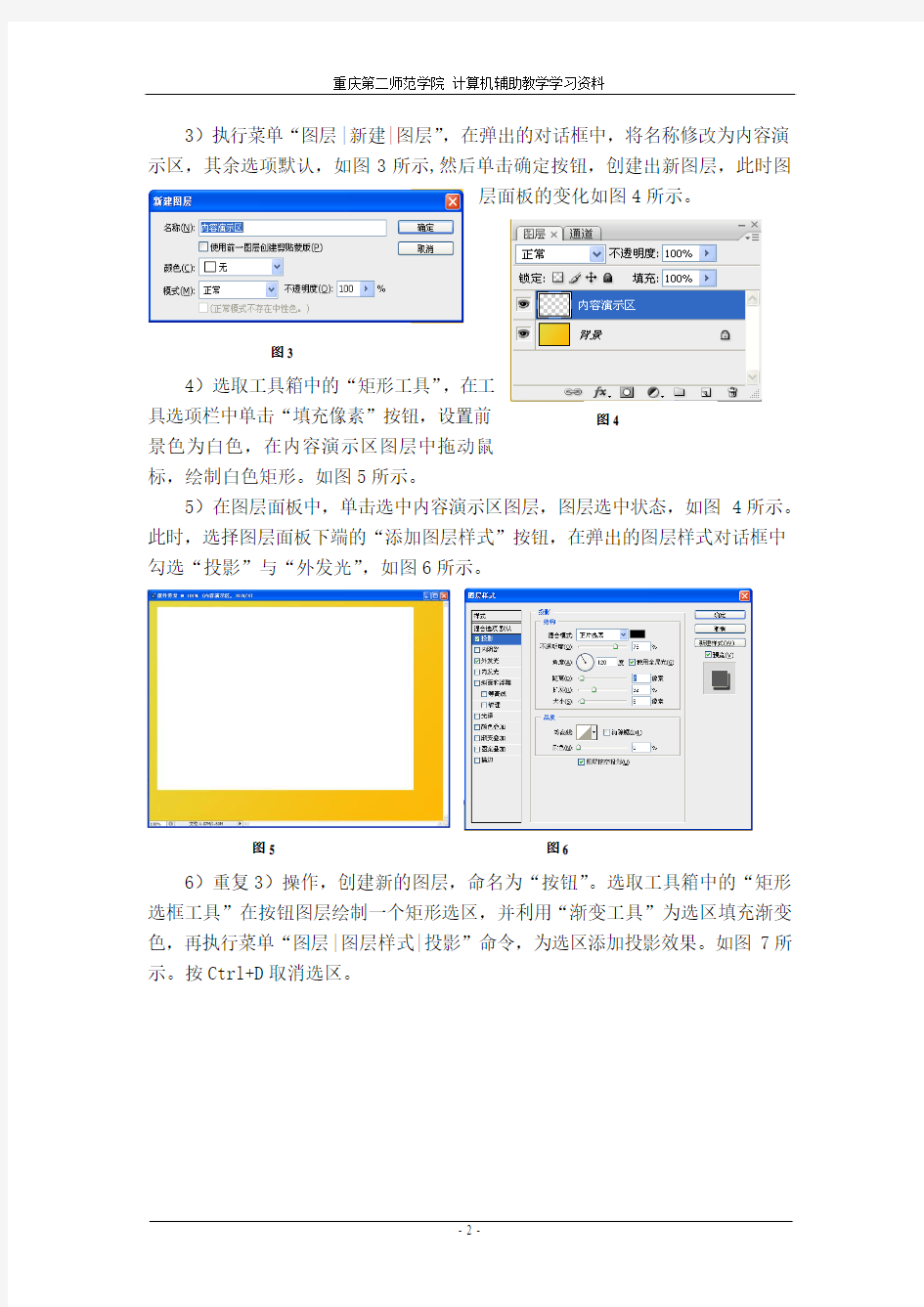
《Photoshop 基本操作》实验教学指导书
一、实验目的
掌握图像媒体的编辑与制作方法。
二、实验内容
1. 了解Photoshop 的基本界面组成及特点。
2. 掌握Photoshop 的基本操作。
3. 使用Photoshop 制作课件背景。
4. 利用Photoshop 优化处理照片。
三、实验仪器、设备
多媒体计算机,Photoshop CS3。
四、实验原理
任务驱动法,Photoshop 的基本操作,应用Photoshop 设计制作多媒体课件背景、简单处理美化数码照片。
五、实验步骤
(一)制作简易课件背景
1)选择“文件|新建”命令,打开新建对话框,如图1所示,名称“课件背景”,宽度800像素,高度600像素(也可根据自己的需要设置合适的图片分辨率),
其余选项为默认即可。
2) 设置前景色与背景色。单击工具箱中的“设置前景色”工具,在弹出的拾色器面板中选择浅黄色,再单击“设置背景色”工具,选取较深的黄色为背景色。
选取工具箱中“渐变工具”,在工具选项栏中选择“线性渐变”,此时鼠
标指示变成小十字。单击鼠标左键,将鼠标从画布左上角滑动到右下角,松开鼠标,此时便得到渐变颜色的背景图层。如图2所示。
图1 新建对话框
图2
3)执行菜单“图层|新建|图层”,在弹出的对话框中,将名称修改为内容演示区,其余选项默认,如图3所示,然后单击确定按钮,创建出新图层,此时图
层面板的变化如图4所示。
4)选取工具箱中的“矩形工具”,在工
具选项栏中单击“填充像素”按钮,设置前
景色为白色,在内容演示区图层中拖动鼠
标,绘制白色矩形。如图5所示。
5)在图层面板中,单击选中内容演示区图层,图层选中状态,如图4所示。此时,选择图层面板下端的“添加图层样式”按钮,在弹出的图层样式对话框中勾选“投影”与“外发光”,如图6所示。 6)重复3)操作,创建新的图层,命名为“按钮”。选取工具箱中的“矩形选框工具”在按钮图层绘制一个矩形选区,并利用“渐变工具”为选区填充渐变色,再执行菜单“图层|图层样式|投影”命令,为选区添加投影效果。如图7所示。按Ctrl+D 取消选区。
图
3
图
4
图
5 图6
7)在图层面板中,选中“按钮”图层,然后执行菜单“图层|复制图层”,创建出新的图层“按钮副本”。重复操作,再依次复制出“按
钮副本2” 、“按钮副本3”图层。选中“按钮副本”图
层,利用工具箱中的“移动工具”,拖动按钮到适当的位
置,重复此操作,把分别置放在另两个副本图层上的按
钮放在合适的位置上。如图8所示。
8)单击“文件|打开”命令,在弹出的打开对话框
中,找到素材1.jpg 打开。利用工具箱中的“快速选择
工具”,在小熊维尼的头象上进行涂抹,建立选区。选区
建立后,直接利用“移动工具”,将选区内的小熊头像拖
动至“课件背景”文件中。此时在“课件背景”文件的图层面板中添加图层1,如图9所示。
9)选中图层1,执行菜单“编辑|自由变换”,通过鼠标拖放,改变小熊的大小 ,并利用“移动工具”,将小熊头像移动到适合的位置。选中图层1,执行菜单“图层|图层样式”,在弹出的“图层样式”对话框中,勾选“投影”,为小熊添加投影效果,如图10。
10)执行“文件|打开”菜单,在工作窗口中打开“素材2.jpg ”,利用工具箱中的“移动工具”将图像拖动至“课件背景”文件中。此时在“课件背景”文件的图层面板中添加图层2,如图11所示。
图
7 图
8
图
9
图10 图
11
11)选中图层2,首先执行菜单“编辑|变换|水平翻转”命令,再执行菜单“编辑|自由变换”命令,调整图层2中图像的大小,使用移动工具将图像拖动至合适的位置,如图12所示。
12)选中图层2,执行菜单“图像|调整|色相|饱和度”,在弹出的“色相|饱和度”对话框中,改变图像的明度为+90。如图13所示。
13)执行菜单“文件|存储为”命令,在弹出的对话框中,选择文件存储格式为“JPEG ”,生成课件背景图片。
14)最终课件背景图效果及使用素材如图14所示。
(二)简易处理照片
1.修复照片的瘢痕
1)选择“文件|打开”命令,打开需要处理的图片“照片1.jpg ”。
2)选择“图层|复制图层”命令,创建背景副本图层。如图15所示。
图12 图13
素材1.jpg 素材2.jpg
课件背景.jpg
图14
3)在图层面板中,选中“背景副本”图层,然后选择“图像|调整|自动颜色”命令,对图像进行自动颜色效果的调整。此时的图层面板如图16所示。
4)选择工具箱中的“缩放工具”,将工作区中的图像放大到200%。这时,可以明显的看到照片中头发上的白色瘢痕。如图17所示。
5)修复照片中的瘢痕。选中“背景副本”图层,单击工具箱中的“污点修复画笔工具”,直接在图像中白色瘢痕的地方点击,可以快速修复较大较明显的白色的瘢痕。单击工具箱中的“修复画笔工具”,按住键盘上的ALT 键,在没有瘢痕的头发处单击鼠标左键,选取修复“源”, 松开鼠标左键,松开ALT 键,然后在需要修复的较小的白色瘢痕的地方点击。修复效果如图18所示。
图
16
图
17
图18
6)参照步骤5,可以将照片中的其它的瘢痕也去掉。在此不再赘述。
7)去痣。选中“背景副本”图层,然后选取工具箱中的“仿制图章工具”,在工具选项栏中,调整画笔的主直径,选择柔角13px 的画笔,如图19所示。 然后按住ALT 键 ,在黑痣附近点击鼠标左键,选取“源”,如图20所示,然后松开鼠标左键,松开ALT 键。将鼠标指示移动到黑痣上单击,即可消除黑痣。效果如图21所示。
2.彩色处理。
老照片一般都是黑白效果。这里我们通过添加调
整图层的方法,给老照片上色,找回“当年”最真实
的影像。
1)选中“背景副本”图层,单击图层面板下方
的“创建新的填充或调整图层”按钮,在弹出的快捷
菜单中选择“色相和饱和度…”命令,如图22所示。
再弹出的“色相和饱和度”对话框中,勾选着色复选
框,并将色相,饱和度,明度,按照图23所示进行
设置,然后单击确定按钮。
图19
图20
2)图片被着色,并且添加了一个新的图层“色相/饱和度1“。图片效果及图层面板的变化如图24所示。
3)为了便于管理图层,把“色相/饱和度1”图层的名字更改为容易识别的名称。选中要修该名称的图层,单击鼠标右键 ,在弹出的快捷菜单中,选择
“图
图
23
图22
图24
层属性”命令,如图25所示,在对话框的名称一栏 ,更改名字为“脸部着色”。此时图层面板变化如图26所示。
4)按下键盘上字母D 键,将“前景色/背景色”恢复为默认值,即前景色为白色,背景色为黑色。再按下字母X 键,交换前景色和背景色,即此时的前景色变为黑色,背景色变为白色。
5)选择图层面板中的“脸部着色”图层,并且单击一下“图层蒙版缩览图”,即图27上红色标记的地方,确保接下来要做的涂抹工作都是在蒙版上进行的。
6)选择工具箱中的“画笔工具”,设置合适的画笔的大小,在女孩脸部皮肤
之外的地方涂抹,可以看到被画笔涂抹到的地方将恢复到图片未被着色的时候,
图25 图26
图27
蒙版缩览图
图28
效果如图28所示(如果画笔颜色被改为白色,作用刚好与黑色相反,画笔经过的地方将被着色)。
7)随时调整画笔的大小,直到女孩脸部被完全着色,效果如图29所示。
8)选择工具箱中的“画笔工具”,设置合适的画笔的大小,在工具选项栏中,设置不透明度为45%,流量为54%,在女孩发际,眼睛,嘴唇边界等处来回涂抹,却掉较重的红色。最终效果图如图30所示。
9)采用相同的着色办法,重复步骤1)~8),再分别为女孩的嘴唇,脖套,衣服,纽扣,鲜花,背景分别着色。每一步着色后的效果图如图31所示。
10)执行菜单“文件|存储为”命令,在弹出的对话框中,选择文件存储格式为“JPEG ”,生成最终着色后的照片。
图29 图30
六、实验注意事项
1.注意蒙版的使用方法。
2.注意每一步操作都要选中相应的图层。
3.最好将每一个不同的需要修改的对象放置在不同的图层上。
七、实验报告要求
认真填写实验地点、实验操作人、实验日期、实验目的、实验要求、实
验内容。要求较为详细的记录整个实验操作的步骤,重点突出,写出注意事项及疑难问题。
八、思考题
1.如何保存操作尚未完成的作品?
2.如何保存操作已经完成的作品?
图31
3.蒙版的具体作用是什么?
4.图层的作用是什么,在创作过程中如何利用图层?5.图层包括哪几种,如何改变图层的属性?
学生实验报告册 (理工类) 课程名称:图片处理(Photoshop) 专业班级: xxx计算机科学与技术 学生学号: 1205601xxx 学生姓名: xxx 所属院部:南京xxxx学院指导教师: xxx 2011 ——2012 学年第二学期 金陵科技学院教务处制
实验报告书写要求 实验报告原则上要求学生手写,要求书写工整。若因课程特点需打印的,标题采用四号黑体,正文采用小四号宋体,单倍行距。纸张一律采用A4的纸张。 实验报告书写说明 实验报告中实验目的和要求、实验仪器和设备、实验内容与过程、实验结果与分析这四项内容为必需项。教师可根据学科特点和实验具体要求增加项目。 填写注意事项 (1)细致观察,及时、准确、如实记录。 (2)准确说明,层次清晰。 (3)尽量采用专用术语来说明事物。 (4)外文、符号、公式要准确,应使用统一规定的名词和符号。 (5)应独立完成实验报告的书写,严禁抄袭、复印,一经发现,以零分论处。 实验报告批改说明 实验报告的批改要及时、认真、仔细,一律用红色笔批改。实验报告的批改成绩采用五级记分制或百分制,按《金陵科技学院课堂教学实施细则》中作业批阅成绩评定要求执行。 实验报告装订要求 实验批改完毕后,任课老师将每门课程的每个实验项目的实验报告以自然班为单位、按学号升序排列,装订成册,并附上一份该门课程的实验大纲。
实验项目名称:照片处理实验学时:8 同组学生姓名: xx 实验地点: A103 实验日期: 2013年4月实验成绩: 批改教师:批改时间:
实验二照片处理 一. 实验目的: 通过对Photoshop cs5的理论学习和实例介绍,使学生进一步了解Photoshop cs5的照片效果的编辑和调整方法,设计出丰富、生动、绚丽的各种照片处理效果的作品。 二.实验要求: 根据所学理论知识和实例介绍,模仿制作出相应的各种照片处理效果的作品,为进一步学习Photoshop cs5打好基础,并写出实验报告。 三.实验设备: P4以上计算机、装有Photoshop cs5软件。 四.实验原理、方法: 上机操作。 五.实验过程: 1.熟悉并掌握Photoshop cs5的各种照片处理效果的编辑和调整操作。 2.根据教师所介绍的实例的制作方法,模仿设计出相应的各种照片处理效果的作品。3.撰写实验报告。 六.实验报告要求及记录、格式: 按金陵科技学院《实验报告(工科)》格式填写。 七.实验注意事项: 爱护机器,将遵守规章制度。 八.实验体会: 通过本单元课程的学习和实验,得到什么结果,有何收获?
第一课:工具的使用 一、 Photoshop简介: Adobe 公司出品的 Photoshop 是目前最广泛的图像处理软件,常用于广告、艺术、平面设计等创作。也广泛用于网页设计和三维效果图的后期处理,对于业余图像爱好者,也 可将自己的照片扫描到计算机,做出精美的效果。总之, Photoshop 是一个功能强大、用途广泛的软件,总能做出惊心动魄的作品。 二、认识工具栏 选框工具 移动工具 套索工具 魔术棒工具 裁剪工具 修复工具 仿制图章工具 1、选框工具:用于选取需要的区域 ----选择一个像素的横向区域
----选择一个像素的竖向区域属性栏:选区相交 单个选区 选区相加选区相减 注:按 shift键+框选,可画出正方形或正圆形区域 2、移动工具:-----用于移动图层或选区里的图像 3、套索工具: ---- ---- ---- 用于套索出选区 用于套索出多边形选区 可根据颜色的区别而自动产生套索选区 4、魔术棒工具:---- 根据颜色相似原理,选择颜色相近的区域。 注:“容差”,定义可抹除的颜色范围,高容差会抹除范围更广的像素。 5、修复工具: 且是---- 类似于“仿制图工具” ,但有智能修复功能。 ---- 用于大面积的修复 一新----用采样点的颜色替换原图像的颜色 注: Alt+ 鼠标单击,可拾取采样点。 6、仿制图章工具----仿制图章工具从图像中取样,然后您可将样本应用到其它图像或同一 ---- 仿制图章工具从图像中取样,然后将样本应用到其它图像或同 一图像的其它部分(按Alt键,拾取采样点)。
----可先自定义一个图案,然后把图案复制到图像的其它区域或其它图像上。 三、小技巧: ①、取消选区:【 Ctrl +D】 ②、反选选区:【 Shif+F7 】 ③、复位调板:窗口—工作区—复位调板位置。 ④、 ctrl+[+、-]=图像的缩放 ⑤空格键:抓手工具 ⑥Atl+Delete =用前景色填充 Ctrl+Delete =用背景色填充 第二课:工具的使用二 一、工具栏 画笔工具 历史记录画笔工具 二、小技巧 渐变 / 油漆桶工具 橡皮擦工具 1、自由变换工具:【Ctrl + T】减淡工具 模糊工具 2、使用框选工具的时候,按【Shift】后再框选,则框选出正圆或正方形。
图像处理基础知识点 1、Ps的作用:调色、修复图片、艺术创作等等 2、Ps的启动:开始>>所有程序>>ps 3、Ps的退出:关闭按钮、文件>>退出、ctrl+q 4、图像间的显示关系:窗口>>排列(层叠、水平平铺、垂直平铺、排列图标) 5、Ps:标题栏、菜单栏、属性栏、工具条(左侧可移、过去单列工具条,现在ps3单双列)、图像编辑窗口、面板组合窗口(右侧可移)、状态栏 6、1)位图图像:图像由一个一个带有颜色值的小点组成的。称这些小点为像素。图像由像素组成横向*纵向 2)矢量图像:不是由像素点组成的,例如:flash等等 7、新建文件: 1)快捷键——ctrl+n>>名称(保存的默认名称)、预设(可以将设置保存为日后使用:存储预设)、宽度(单位:像素(图像最小单位)、高度、分辨率(单位面积上像素的多少,像素越多图像越精细)、颜色模式、背景内容(背景颜色:白色、背景色、透明))>>确定2)文件>>新建 3)Ctrl并在空白处双击 8、打开文件: (资源管理器:我的电脑右键资源管理器寻找素材)1)将图像往PS中拖(可以拖动多张)2)文件>>打开 3)在空白位置双击4)ctrl+o 9、存储:文件>>存储ctrl+s 文件>>另存储为ctrl+shit+s 10、关闭图像文件:文件>>关闭Ctrl+w或ctrl+F4 窗口右上角的关闭按钮 窗口>>文档>>关闭全部:可关闭全部打开的图像 11、工具箱按Tab可以打开和关闭(右下角有黑三角证明为一个工具组):第一组:选择、移动、裁切等第二组:修复、绘画、模糊、加深、减淡等第三组:路径的设置、文字的操作等第四组:附注工具等 12、Alt+delete:用前景色填充Ctrl+delete:用背景色填充 13、Ctrl+d:取消选区选择>>取消选区右键>>取消选区
photoshop图像处理第五次作业 1 试卷总分:100 得分100 注:请20分钟以内保存一次。每大题完成后请先保存再更换大题,试卷试题全部完 成后提交。 第1大题 第2大题一、单项选择题(总分80.00) 1.画笔工具的用法和喷枪工具的用法基本相同,唯一不同的是以下 哪个选项()(4.00分) A. 模式 B. 不透明度 C. 湿边 D. 笔触 2.对一个图像文件的像素更改的比原来高时,则选 项说法是不正确的。( )(4.00分) A. 图像文件比原来大了 B. 在同一台电脑上处理起来速度比原来要慢 C. 图像的尺寸没有发生改变 D. 图像的质量比原来要高 3.下列关于背景层的描述哪个是正确的?( )( 4.00 分) A. 背景层不能转换为其它类型的图层 B. 在图层调板上背景层是不能上下移动的,只能是最下面一层 C. 背景层不可以执行滤镜效果 D. 背景层可以设置图层蒙板 4.下面对 Airbrush (喷枪工具)描述正确的是? ()(4.00分)
A. 喷枪工具喷出的颜色为工具箱中的背景色 B. 喷枪工具隐藏在笔刷工具的选项栏中 C. 喷枪工具是不能调整不透明度值的 D. 喷枪工具是不能用于图层蒙板中的 5.下列说法中,哪些是不正确的( )。(4.00分) A. 用户不能改变动作中命令的执行方式 B. 用户可在动作中的指定位置手动插入想要执行的菜单命令 C. 在录制动作时不能录制绘制路径的操作 D. 如果“动作”调板中的复选框中出现了红色图标,表示该动作中的部分命令包含了暂停操作 6.只删除当前图象的所有历史记录,应当用下列哪个操作 ()(4.00分) A. 按住shift键并选择清除历史记录 B. 按住ctrl键并选择清除历史记 C. 选择历史记录面板上的清除历史记录 D. 按住alt键并选择清除历史记录 7.在色彩范围对话框中为了调整颜色的范围,应当调整哪一个数值()(4.00分) A. 羽化 B. 反相 C. 颜色容差
PSCAD/EMTDC 实验指导教程 (试用版) 西南交通大学电气工程学院 电力系统仿真实验室 二OO七年九月
第一章PSCAD/EMTDC软件介绍 1.1 概述 PSCAD/EMTDC是加拿大马尼托巴高压直流研究中心出品的一款电力系统电磁暂态仿真软件,PSCAD(Power Systems Computer Aided Design)是用户界面,EMTDC (Electromagnetic Transients including DC)是内部程序。 EMTDC最初代表直流暂态,是一套基于软件的电磁暂态模拟程序。Dennis Woodford 博士于1976年在加拿大曼尼托巴水电局开发完成了EMTDC的初版,编写这个程序的原因是因为当时现存的研究工具不能够满足曼尼托巴电力局对尼尔逊河高压直流工程进行强有力和灵活的研究的要求。自此之后程序被不断开发,至今已被广泛地应用在电力系统许多类型的模拟研究,其中包括交流研究,雷电过电压和电力电子学研究。EMTDC开始时在大型计算机上使用。然后在1986年被移植到Unix系统和以后的PC机上。 PSCAD代表电力系统计算机辅助设计,PSCAD的开发成功,使得用户能更方便地使用EMTDC进行电力系统分析,使电力系统复杂部分可视化成为可能,而且软件可以作为实时数字仿真器的前置端。可模拟任意大小的交直流系统。PSCAD V1 1988年首先在阿波罗工作站上使用,然后大约在1995年PSCAD V2开始应用。PSCAD V3以PC Windows作为平台,在1999年面世。目前最新版本的是PSCAD V4.2.1。 用户可以通过调用随EMTDC 主程序一起提供的库程序模块或利用用户自己开发的元部件模型有效地组装任何可以想象出的电力系统模型和结构。EMTDC的威力之一是可以较为简单地模拟复杂电力系统, 包括直流输电系统和其相关的控制系统。 采用PSCAD/EMTDC进行的典型模拟研究包括: ●一般的交流电力系统电磁暂态研究 ●直流输电结构和控制 ●FACTS(灵活交流输电系统)元部件模型 ●由于故障、断路器操作或雷电冲击引起的电力系统的过电压研究 ●绝缘配合研究 ●谐波相互影响研究 ●静止补偿器研究 ●非线性控制系统研究 ●变压器饱和研究, 如铁磁振荡和铁芯饱和不稳定性研究 ●同步发电机和感应电动机的扭矩效应和自励磁研究 ●陡前波分析 ●研究当一台多轴系发电机与串补线路或电力电子设备相互作用时的次同步谐振现象 ●向孤立负荷送电 电力系统数字仿真实验室使用PSCAD/EMTDC主要进行一般的交流电力系统电磁暂态研究,进行简单和复杂电力系统的故障建模及故障仿真,分析电力系统故障电磁暂态过程。
Photoshop图像处理模拟试题及答案解析(13) (1/20)不定项选择题 第1题 如果用户对滤镜的效果不是十分熟悉,可以先将滤镜的参数设置的少一点,然后再使用()快捷键,进行多次的滤镜效果应用。 A.Ctrl+Z B.Ctrl+Shift+F C.Ctrl+F D.Alt+F 下一题 (2/20)不定项选择题 第2题 利用“应用图像”方式对两个不同图像文件中的通道进行混合时,要求两图像文件必须具有()。 A.相同的图像大小 B.相同的分辨率 C.相同的文件大小 D.相同的图像大小与分辨率 上一题下一题 (3/20)不定项选择题 第3题 在Photoshop中当我们使用画笔工具时,按什么键可以对画笔的图标进行切换?( ) A.Ctrl B.Alt C.Tab D.CapsLock 上一题下一题 (4/20)不定项选择题 第4题 下面对模糊工具功能的描述哪些是正确的? () A.模糊工具只能使图像的一部分边缘模糊 B.模糊工具的强度是不能调整的 C.模糊工具可降低相邻像素的对比度 D.如果在有图层的图像上使用模糊工具,只有所选中的图层才会起变化 上一题下一题 (5/20)不定项选择题 第5题 默认情况下,用户在使用形状工具绘制形状时,形状图层的内容均以()填充。 A.当前背景色 B.当前前景色 C.透明区域 D.自定义图案 上一题下一题 (6/20)不定项选择题
第6题 在Brushes Dynamics(画笔淡出设定)对话框中可以进行哪些设定? () A.Size(淡出画笔大小) B.Opacity(淡出不透明度) C.Color(颜色) D.Styles(样式) 上一题下一题 (7/20)不定项选择题 第7题 下列哪个色彩模式的图像不能执行可选颜色命令:() https://www.doczj.com/doc/c32316070.html,b模式 B.rgb模式 C.cmyk模式 D.多通道模式 上一题下一题 (8/20)不定项选择题 第8题 如何设定图象的白点:() A.选择工具箱中的吸管工具在图象的高光处单击 B.选择工具箱中颜色取样器工具在图象的高光处单击 C.在色阶对话框中选择白色吸管工具并在图象的高光处单击 D.在颜色范围对话框选择白色吸管工具并在图象的高光处单击 上一题下一题 (9/20)不定项选择题 第9题 在PHOTOSHOP中,选区的修改操作主要包括() A.扩边 B.平滑 C.扩展 D.收缩 上一题下一题 (10/20)不定项选择题 第10题 Photoshop中利用橡皮擦工具擦除背景层中的对象,被擦除区域填充什么颜色?( ) A.黑色 B.白色 C.透明 D.背景色 上一题下一题 (11/20)不定项选择题 第11题 在WEB上使用的图象格式有以下哪几种:() A.PSD,TIF,GIF B.JPEG,GIF,SWF
《计算机辅助设计AⅡ》 实验指导书 张凌青编写 四川农业大学建筑与城乡规划学院 2014-2015-2版 说明 该实验指导书是基于autoCAD 2010/photoshop CS5/sketchup 2014/lumion 5.0 等软件编制的,用于指导学生完成《计算机辅助设计AⅡ》的课程实验,使其能够熟练掌握使用计算机进行方案表达的技能。 该实验教学主要参考《sketchup8经典教程-规划设计应用精讲》以及以往实际设计项目开设的,重点用于指导学生进行三维建模渲染设计以及二维平面设计训练,适用于城乡规划专业和建筑学专业学生。该实验总学时为32学时,实验课中学生需参照规定案例使用计算机进行综合性训练。 实验教学基本要求 1.熟悉软件的基本概念、基本操作 2.根据参考图和规定案例,进行方案建模与表达
3.PS文件要求大小精度合适,保留绘图图层,完成后保存源文件并导出成JPG文件。 4.完成后保存源文件并导出成清晰的JPG文件。 5.lumion文件完成后导出成清晰的JPG图。 6.最终成果都提交到规划系云资料馆作业提交室“计算机辅助设计AⅡ课程2014-2015-2”文件夹对应班级文件夹中。每个人在其中新建总文件夹存放成果,文件命名为“学号+***(姓名)”,文件内的成果按照以下格式命名:“学号+***(姓名)+***(图名)” 实验成绩考核办法 1.实验成绩由两部分组成:实验课上成绩和实验课后成绩,各占一半比例。 2.实验课上成绩:按时到课堂的给予100分,迟到30分钟以内的给予80分,请假未到的给予70分;迟到30分钟以上、缺勤和早退的给予0分。 3.实验课后成绩:在对应试验项目课后一周内将完善后的成果提交到云资料室,根据最终成果情况打分,表达完整美观的给予100分,表达错误较少的给予90分,表达错误较多的给予80分,错误太多和未完成的0分。 4、六个实验结束后给予合计计分作为实验课成绩,实验课成绩占期末总成绩的50%。 目录 实验一 PS基本操作练习 (3) 实验二 SU基本操作练习 (7) 实验三 PS提升操作练习 (12) 实验四 SU提升操作练习 (19) 实验五 PS拓展练习 (30) 实验六、SU拓展练习 (37)
photoshop图像处理第四次作业 1 试卷总分:100得分100 注:请20分钟以内保存一次。每大题完成后请先保存再更换大题,试卷试题全部完 成后提交。 第1大题第2大题一、单项选择题(总分80.00) 1.只删除当前图象的所有历史记录,应当用下列哪个操作 ()(4.00分) A. 选择历史记录面板上的清除历史记录 B. 按住shift键并选择清除历史记录 C. 按住alt键并选择清除历史记录 D. 按住ctrl 键并选择清除历史记 2.在photoshop中RGB色彩模式分别 是:、、。 ()(4.00分) A. 红、绿、蓝 B. 红、黄、蓝 C. 黄、绿、蓝 D. 黄、红、蓝 3.对模糊工具功能的描述错误的是( )。( 4.00分) A. 模糊工具能使图像的一部分边缘模糊 B. 模糊工具可降低相邻像素的对比度 C. 如果在有图层的图像上使用模糊工具,只有所选中的图层才会 起变化 D. 模糊工具的压力是不能调整的 4.以下对文字图层叙述不正确的是 ( ) 。(4.00分)
A. 普通图层可以转换为文字图层 B. 可以像调整其他图层一样调整文字图层 C. 文字图层也显示在图层调板中 D. 文字图层可以转换为普通图层 5.下列关于背景层的描述哪个是正确的?( )(4.00分) A. 背景层可以设置图层蒙板 B. 背景层不能转换为其它类型的图层 C. 在图层调板上背景层是不能上下移动的,只能是最下面一层 D. 背景层不可以执行滤镜效果 6.当图象是何种模式时,所有的滤镜都不可以使用(假设图象是8位/通道):()(4.00分) A. 索引颜色 B. 灰度 C. 多通道 D. CMYK 7.当你要对文字图层执行滤镜效果,那么首先应当做什么? ()(4.00分) A. 将文字图层栅格化(Rasterize Type) B. 将文字图层和背景层合并 C. 用文字工具将文字变成选取状态,然后在滤镜菜单下选择一个滤镜命令 D. 确认文字层和其它图层没有链接
《图像信号处理》实验指导书 编写罗三定 中南大学信息科学与工程学院
2006年 10月 实验1 PhotoShop功能操作 一、实验目的 1、了解数码相机基本使用。 2、熟悉PHOTOSHOP在图像处理上的用途。 3、掌握PHOTOSHOP一些基本的图像操作。 二、实验内容 1、用数码相机拍摄照片。 2、将照片采集到电脑中处理。 3、运用PHOTOSHOP进行图像的编辑与创作。 三、实验预备知识 ADOBE PHOTOSHOP是Thomas和John Knoll俩兄弟设计制作,而后与Adobe公司合作,于1989年推行的一个集传统的暗房技术和印前处理功能于一体的综合图像处理软件,它将设计师和使用者集于一体,给图形设计界增添了巨大的活力。 位图即点阵图是由许多小方格的不同色块组成的图像,其中每一个小方格被称为像素。Photoshop是一个位图处理软件,它可以真实的再现色彩丰富的世界。 由于位图文件在存储时必须记录其组成画面中每一个像素的位置、色彩等数据,因此它的文件信息量大,分辨率越高,信息量越大。 分辨率就是单位(英寸)长度所含像素的多少,单位为dpi。分辨率可分为图像分辨率、输出分辨率、扫描分辨率等,分辨率是决定图像输入、输出质量高低的关键。
黑白位图模式1bit表示一个图像像素;灰度位图模式用8bit表示一个图像像素;RGB真彩色位图模式用3*8bit表示一个图像像素。一个数字化图像文件,文件的大小= 图像像素数×字节数/像素+文件头。 在Photoshop中不能将彩色图像直接转化为黑白位图模式,必须先将此彩色图像转化为灰度模式,在转化为位图模式,转化后有几种不同的显示模式:50%阈值、图案仿色、扩散仿色和半调网屏。 四、实验要求 1、观察图像大小(宽与高像素)。 2、改变图像大小。 3、观察各处的RGB值、色度、亮度、饱和度的值。 4、单独观察红色、绿色、蓝色分量图像。 5、将彩色图像转换为灰度图像,存盘后观察文件大小。 6、观察图像的直方图。 7、改变图像的亮度、对比度、饱和度,观察操作结果。 8、以不同阈值二值化图像。
第一课:工具的使用 一、Photoshop 简介: Adobe 公司出品的Photoshop 是目前最广泛的图像处理软件,常用于广告、艺术、平面设计等创作。也广泛用于网页设计和三维效果图的后期处理,对于业余图像爱好者,也可将自己的照片扫描到计算机,做出精美的效果。总之,Photoshop 是一个功能强大、用途广泛的软件,总能做出惊心动魄的作品。 二、认识工具栏 1、 选框工具:用于选取需要的区域 ----选择一个像素的横向区域 ----选择一个像素的竖向区域
属性栏: 注:按shift 键+ 框选,可画出正方形或正圆形区域 2、 移动工具 : -----用于移动图层或选区里的图像 3、套索工具: ----用于套索出选区 ----用于套索出多边形选区 ----可根据颜色的区别而自动产生套索选区 4、魔术棒工具: ----根据颜色相似原理,选择颜色相近的区域。 注:“容差”,定义可抹除的颜色范围,高容差会抹除范围更广的像素。 5、修复工具: 且是 ----类似于“仿制图工具”,但有智能修复功能。 ----用于大面积的修复 一新 ----用采样点的颜色替换原图像的颜色 注:Alt+鼠标单击,可拾取采样点。 6、仿制图章工具----仿制图章工具从图像中取样,然后您可将样本应用到其它图像或同一图像的其它部分。 ----仿制图章工具从图像中取样,然后将样本应用到其它图像或同 一图像的其它部分(按Alt键,拾取采样点)。 ----可先自定义一个图案,然后把图案复制到图像的其它区域或其它图像上。
三、小技巧: ①、取消选区:【Ctrl +D 】 ②、反选选区:【Shif+F7】 ③、复位调板:窗口—工作区—复位调板位置。 ④、ctrl+[+、-]=图像的缩放 ⑤空格键:抓手工具 ⑥Atl+Delete = 用前景色填充 Ctrl+Delete = 用背景色填充 第二课:工具的使用二 一、工具栏 自由变换工具:【 Ctrl +T 】 2、使用框选工具的时候,按【Shift 】后再框选,则框选出正圆或正方形。 按【Alt 】后再框选,则选区以鼠标点为中心
photoshop图像处理第一次作业 1 试卷总分:100 得分96 注:请20分钟以内保存一次。每大题完成后请先保存再更换大题,试卷试题全 部完成后提交。 第1大题第2大题一、单项选择题(总分80.00) 1.在Photoshop CS中文版中,无需跟踪其轮廓而直接可以选择图像 内色彩相同或者相近的区域的工具是。( ) (2.00分) A. 魔棒工具 B. “色彩范围”命令 C. 索套工具 D. 椭圆选框工具 2.使用矩形选框工具(Rectangular Marquee Tool)和椭圆选框工具 (Elliptical Marquee Tool)时,如何做出正形选区?()(2.00分) A. 按住Shift键并拖拉鼠标 B. 按住Shift+Ctrl键并拖拉鼠标 C. 按住Alt 键并拖拉鼠标 D. 按住Ctrl键并拖拉鼠标 3. 下面哪种色域最广:()(2.00分) A. RGB模式 B. CMYK模式 C. HSB模式 D. LAB模式 4.在色彩范围对话框中为了调整颜色的范围,应当调整哪一个数值
()(2.00分) A. 颜色容差 B. 羽化 C. 反相 D. 消除锯齿 5.为了确定磁性套锁工具对图象边缘的敏感程度,应调整下列哪个数值()(2.00分) A. 容差 B. 边对比度 C. 套锁宽度 D. 颜色容差 6.位图图像是由称作像素(图片元素)的组成。()(2.00分) A. 点 B. 元素 C. 线 D. 面 7.下列哪个命令用来调整色偏:( )(2.00分) A. 色彩平衡 B. 色调均化 C. 亮度/对比度 D. 阈值
8.下面哪种类型的图层可以将图像自动对齐和分布()(2.00分) A. 链接图层 B. 调节图层 C. 填充图层 D. 背景图层 9.下列选项中的哪一个操作能进入快速蒙版状态? ( )(2.00分) A. 单击工具箱中的快速蒙版图标 B. 选择一个Alpha通道 C. 在“编辑”—>“快速蒙版” D. 建立一个选区 10.在“曲线”命令对话框中,左下角的一点能否移至最左上角,使曲线水平?( )(2.00分) A. 很难判断 B. 不能 C. 能 D. 不一定 11.你如何旋转一个层或选区? ( )(2.00分) A. 单击并拖拉旋转工具 B. 编辑->变换->旋转
多媒体素材的收集与处理(图片素材的制作) 练习1 选区的创建和编辑练习 一、实验目的:让学生了解并掌握选区工具、描边、填充、渐变等工 具的使用方法 二、实验要求:要求能够按照试验指导书的步骤完成给定的练习 三、实验器材:装有Photoshop的计算机 四、实验步骤: 1、收集所需素材图片 2、打开Photoshop软件并先做好必要的设置 3、按照要求完成图片的处理 4、在实例操作中更好的去熟练工具的使用方法 5、保存好修改后图片,并完成实验报告 6、参照此试验步骤可完成课后的习题练习以及相关的一些练习 五、实验容: 1、新建一个空白文档,具体参数设置可自己定义。 2、把前景色设置为R:113,G:165,B:248,背景色设置为白色。 3、选择渐变工具,在“渐变编辑器”对话框中进行设置。设置好后,选择线性渐变方式填充背景色。(效果如图)
4、选择椭圆选框工具在渐变的背景上,拖动鼠标绘制一个圆形选区,然后对其进行羽化。
5、以背景色(白色)填充选区,创建出雪花的效果,快捷键为Ctrl+Delect,再多次重复这两步操作(创建选区、羽化及填充白色),以得到多个雪花,注意每次创建的选区的大小和羽化的强度是不同的。得到如图的效果。 6、打开下图所示的图片,以此图片的外型作为雪人的外型。(为了选取的方便,请使用魔棒工具选取空白的区域,然后反选得到所需要的选区,这样选择较为方便)。
7、将选择好的选区,拖动到我们的窗口中去,并选择“选择/变换选区”命令,把拖进来的选区大小进行调整,并放置到合适的位置。 8、同样选择渐变工具,选择较浅的蓝色,为我们刚才调整好的雪人的选区填充渐变效果。并选择“编辑/描边”命令为我们的选区进行描边,得到我们的小雪人大体形态。(如图所示)
电力系统仿真实验指导书 (PSCAD/ EMTDC)
目 录 第一章 PSCAD/EMTDC软件介绍 (1) 1.1 概述 (1) 1.2 PSCAD/EMTDC软件的使用 (2) 1.2.1 PSCAD/EMTDC基本操作方法 (2) 1.2.2 PSCAD/EMTDC故障建模及仿真流程 (10) 第二章实验项目 (14) 实验一 电力系统故障建模 (14) 1、实验目的 (14) 2、预习要求 (14) 3、实验内容及步骤 (14) 4、思考题 (15) 5、实验报告 (15) 实验二 电力系统故障仿真分析 (16) 1、实验目的 (16) 2、预习要求 (16) 3、实验内容及步骤 (16) 4、思考题 (16) 5、实验报告 (17) 实验三 IEEE14bus系统建模(选做)...... 错误!未定义书签。附录不同电压等级下的输电线路典型参数.. (18)
第一章 PSCAD/EMTDC软件介绍 1.1 概述 PSCAD/EMTDC是加拿大马尼托巴高压直流研究中心出品的一款电力系统电磁暂态仿真软件,PSCAD(Power Systems Computer Aided Design)是用户界面,EMTDC (Electromagnetic Transients including DC)是内部程序。 EMTDC最初代表直流暂态,是一套基于软件的电磁暂态模拟程序。Dennis Woodford 博士于1976年在加拿大曼尼托巴水电局开发完成了EMTDC的初版,编写这个程序的原因是因为当时现存的研究工具不能够满足曼尼托巴电力局对尼尔逊河高压直流工程进行强有力和灵活的研究的要求。自此之后程序被不断开发,至今已被广泛地应用在电力系统许多类型的模拟研究,其中包括交流研究,雷电过电压和电力电子学研究。EMTDC开始时在大型计算机上使用。然后在1986年被移植到Unix系统和以后的PC机上。 PSCAD代表电力系统计算机辅助设计,PSCAD的开发成功,使得用户能更方便地使用EMTDC进行电力系统分析,使电力系统复杂部分可视化成为可能,而且软件可以作为实时数字仿真器的前置端。可模拟任意大小的交直流系统。PSCAD V1 1988年首先在阿波罗工作站上使用,然后大约在1995年PSCAD V2开始应用。PSCAD V3以PC Windows作为平台,在1999年面世。目前最新版本的是PSCAD V4.2.1。 用户可以通过调用随EMTDC 主程序一起提供的库程序模块或利用用户自己开发的元部件模型有效地组装任何可以想象出的电力系统模型和结构。EMTDC 的威力之一是可以较为简单地模拟复杂电力系统, 包括直流输电系统和其相关的控制系统。 采用 PSCAD/EMTDC 进行的典型模拟研究包括: ●一般的交流电力系统电磁暂态研究 ●直流输电结构和控制 ●FACTS(灵活交流输电系统)元部件模型 ●由于故障、断路器操作或雷电冲击引起的电力系统的过电压研究 ●绝缘配合研究 ●谐波相互影响研究 ●静止补偿器研究 ●非线性控制系统研究 ●变压器饱和研究, 如铁磁振荡和铁芯饱和不稳定性研究 ●同步发电机和感应电动机的扭矩效应和自励磁研究 ●陡前波分析 ●研究当一台多轴系发电机与串补线路或电力电子设备相互作用时的次同步谐振现象 ●向孤立负荷送电
文件打开操作 1.tif(保存高精度高像素的图片,可用于印刷)代替jpg可使图片像素提高,psd也是保存图片的一种格式 2.可多张图片一起ps,具体操作就是多选,然后全打开 3.gif多用于网页文件,多指动画文件 4.电子书pdf后缀 QuickTime的程序安装 打开视频的基本操作 (播放视频的地方) Bridge打开文件介绍 1、photoshop的文件保留下来后的文件后缀名是.Psd 矢量设计AI,视频制作AE Bridge相当于打开不同类型文件的桥梁,用其打开图片时,不但可以预览图片,还可以得到图片的相关信息.
文档布置信息 颜色模式RGB、CMYK 8代表二进制的位模式 Adobe Drive 作用:使软件启动更快,相当于资源管理器 多文档编排(排列文档) 1、 2、根据样本的比例尺缩放,根据样本的位置移动
新建剪贴板 正常使用剪切功能:先截图,后使用剪切(路径:新建->预设->剪切->粘贴) 把photoshop中的图片点击,然后按PrtScSysRq键,即可复制整个屏幕,然后粘贴 新建预设 1、 经常使用到的两个是像素(设计网页、美化网站图片)和毫米(印刷)
网格子代表透明,打印时不会显示 预设部分可使用国际标准纸张 纸张知识 办公室使用A4纸为多(宽度:210mm;高度:297mm);A3(297*420) 颜色配置文件 1、 如果想保留习惯的尺寸,则可以在存储预设那边设定该尺寸。然后便
可以在预设那边找到。 选择选区操作 移动工具 可把一张图片作为另一张图片的背景图,只要按住该图片,然后移动到另一张图片一边即可,本身不改变移动图片性质,只是把图片从一个文件复制到另一个文件里面而已。若不需要复合图,则可以在右下角那边选择删除图层操作。
photoshop 实训实习指导书 专业:文秘 编写人员:图形图像教研组 日期:年月 桂平市第一中等职业技术学校
目录 一、实习目的与意义 (3) 二、实习内容 (3) 1. 理论掌握 (3) 2. 各类实例欣赏 (4) 3. 楼书设计 (4) 三、应具备的理论知识 (5) 四、实习设备要求 (5) 五、作品组成部分与提交方式 (5) 1.组成部分 (5) 2.提交方式 (5) 六、时间地点安排 (5) 七、考核形式与标准 (5) 八、实习报告 (6) 附录1平面设计评分标准 (7) 附录2楼书文案一——大地?新光华?镜园楼书策划案 (8) 附录3楼书文案二——香舍花都楼书设计方案 (11) 附录4楼书文案三——后现代城DM折页文案 (16) 附录5实习报告和实习总结格式要求 (18) 一、实习目的与意义 该实训课程以学生掌握电脑平面设计的基本知识和操作技能为目的,对培养学生将来能独立从事平面设计的创造能力有一定的帮助。主要是从事平面设计中的信息表达,平面设计也称之为是针对印刷的设计,平面设计是把各种要素同时纳入一个平面领域,用以传达特定的信息。平面设计中的信息就是广告活动应该传达的内容,这是平面设计的内涵要素。信息:语言、文字、图像、声音。平面设计属视觉传达范畴,其目的是有效地传达信息。如果作细分、有广告招贴设计,版式设计、字体设计、包装设计、出版物设计、标志设计、企业形象设计。这几年由于网络的飞速发展加进了多媒体设计,网页设计。而在设计过程中涉及到的设计元素却是一致的,图形,图像,字体,色彩,编排,在设计过程中形式美的使用法则也是一样的。 二、实习内容 1、理论掌握 1)印前学习:文件尺寸、模式、出血的建立、色彩还原、出片、打样、套印、折手、拼版、注意事项、色谱的运用、如何进行印检查、如何检查菲林片、表格的几种制作方法等。 2)印刷工艺流程: 印刷种类: 纸张开度:纸张开度尺寸、常用纸张的克数、开数、类别。 印刷色彩:四色、专色、网线数、角度、色标。 制版印刷:出片、打样、PS版、四色印刷、专色印刷。 套印、陷印:在各软件中如何设置。 印后加工:装订、覆膜、上光、UV、烫金、凹凸、认识和制作模切。
温州大学物理与电子信息工程学院 大学计算机基础实验报告 实验名称:实验一:Photoshop基本操作 实验目的: (1) 熟悉Photoshop工作环境 (2)掌握Photoshop常用工具的使用 (3)掌握图像的编辑操作 实验内容: (1)启动Photoshop (2)新建文件。设置宽度为800像素,高度为600像素,分辨率为72像素/英寸,颜色模式为RGB,背景为白色。 (3)利用渐变工具绘制蓝天和绿地。 (4)利用笔刷工具绘制花草树叶。 (5)绘制太阳。利用画笔绘制红色的太阳,笔触大小为100像素。
(6)打开动物图片,利用橡皮工具去除背景,裁切图片到适当大小,将其移动到花草树叶的上方,再适当调整其角度及大小。 (7)绘制七色彩虹。新建图层,利用渐变工具绘制七色彩虹,彩虹两侧用硬度为0%的橡皮涂抹,并将彩虹所在图层设置不透明度为50%。 (8)保存文件。将文件保存为学号姓名.jpg文件及学号姓名.psd文件。 附:在完成以上实验内容的基础上,学生可发挥各自的创意使作业更加完善。 实验步骤: (1)从开始菜单(或桌面快捷方式)启动 (2)文件—>新建,在新建对话框进行以下设置
(3)在工具箱中选择“渐变工具”,设置蓝到白绿的渐变色彩,利用线性渐变工具在文档上方到中部拖一条直线。 (4)设置相应的前景色,选择画笔工具(设置属性)对应的笔触,绘制效果如图所示。 (5)前景色设置为红色,选择画笔工具,笔触样式为圆形,笔触大小为100像素,硬度为0%,在图中相应位置点击鼠标。 (6)文件—>打开,选择“动物.jpg”图片 A.利用裁切工具裁切图片到适当大小 B.利用魔术橡皮擦工具将狗去除狗以外的背景 C.选中全部区域,利用移动工具将其拖至花草上方 D.利用自由变换工具将狗旋转和缩放,如效果图所示 (7)新建图层,制作七色彩虹 A.打开渐变编辑器窗口,配置彩虹颜色 B、在工具栏中选择径向渐变工具,在图中相应位置拖一条自下至上的直线,绘制彩虹 C.对彩虹两端用硬度为0%的橡皮涂抹,使其两侧效果更加柔和 D. 将彩虹所在图层设置不透明度为50% (8)文件保存。将文件保存为学号姓名.jpg文件及学号姓名.psd文件(如090001张三.psd,090001张三.jpg) 实验结果及分析:
《photoshop图像处理》模拟考核试题及解答 一、单项选择题 1.本题中的两个图片,从放大镜放大到足够大后的情况可以判定()。 图片1图片2A.图片1与图片2的格式可能相同。B.图片2是矢量图像。C.图片2最基本组成单位是数学公式。D.图片1是矢量图像。 2.下列四个图像颜色类型中,哪一个只能存储成为人们常说的“黑白图片”。()。A.RGB颜色 B .索引颜色C.灰度D.Lab颜色 3.在Photoshop中编辑图像时,如果图层较多时使用()可以将所有的可见图层合并到一个图层之中,而其他图层将不发生任何的变化。 A.组合可见图层B.向下合并图层C.合并图像D.合并可见图层 4.下面的两张图片中,图片1为原图,图片2为处理以后的图像,这种变化使用了 ()滤镜效果。 图片1图片2 A.高斯模糊B.动感模糊C.径向模糊D.特殊模糊 5.一个图层在使用了图层蒙版之后,图层的一些部分会出现透明。下图就是使用过图层蒙版的图层,并使用渐变工具进行填充,那么使用渐变工具填充时从左到右的颜色变化可 能是() A.由黑色到白色B.由白色到透明C.由透明到白色D.由白色到黑色6.在“样式”面板中的所有样式,全部可以使用()来设置,还能使用它创建新的图层样式。
A.图层的混合模式B.图层的混合选项 C.色相/饱和度D.图层蒙版 7.选区在Photoshop图像处理中是不可缺少的,下图中背景和文字不在同一个图层,要对文字进行选取,效果最好而且最简单的一种方法是()。 图片1 图片2 A.使用“色彩范围”对文字进行选取 B.使用“自由套索工具”对文字进行选取。 C.使用“磁性套索工具”对文字进行选取。 D.在“图层”调板中,按下CTRL键并点击图层缩览图对文字进行选取。 8.在使用“自定义形状工具”时,选择一个形状图案按下()键再进行拖拉,可以得到一个不变形的形状。 A.Ctrl B.Shift C.空格D.Alt 9.图片1到图片2可用( )滤镜一步就可实现。 A旋转扭曲B.切变C.挤压D.极坐标 10.下列几种操作中,哪一个不能新建一个图层()。 A.将一个图像的图层拖拉到另一个图像中。 B.将一个图层复制后再粘贴。 C.使用“横排文字蒙版工具”向图像中插入文字选区。 D.使用“横排文字工具”向图像中插入文字。 11.图片1到图片2的处理使用()滤镜一步就可以做到。
实验一服装款式图在电脑中的表现 学习要点: 1,款式基本廊形的绘制 2,如何在款式基本廓形上进行变化设计 3,款式细节处理 重点:运用Photoshop CS和CorelDRAW12软件熟练的进行服装款式图的绘制。 难点:要注意每个细部轮廓线的闭合情况.只行闭合的轮廓线才可以填充颜色。 要求:运用计算机设计T恤、其表现重点主要是轮廓线的绘制。罗纹的画法和T恤上图案与字体的变化等。可以先设计一个基本款式.然后再在基本款式的基础上进行结构分割。 一、目的与要求 Photoshop CS和CorelDRAW12绘图工具软件能够任意设置图纸规格、比例。可以进行任意曲线处理,也可以精确地对图形、线条进行大小、移位.旋转、翻转等处理。运用它来绘制时装平面款式图可以说是非常方便、快使的。对于从事时装设计的人员来讲.运用这个软件进行款式设计将更加便捷、快速,且可直接用于制作工艺单和生产流程图。 二、实验设备、工具 实验设备、工具为装有Photoshop CS和CorelDRAW12绘图工具软件的电脑。 三、实验原理 1、设计重点:轮廓线的绘制、罗纹制作、图案制作 2、熟练使用以下几个工具:矩形工具、形状工具、交互式调和工具、轮廓笔工具、交互式透明工具 四、实验内容 一、罗纹插肩袖T恤 步骤1:新图纸的建立 (1)进入CorelDRAW12,单击程序界面上的新建图形,建立新图纸。 (2)通过程序界面上方的属性栏对图纸进行设置,属性栏的第一列是设置图纸规格,单击右边的下拉按钮,展开菜单,选择A4或其他。如果选择自定义,可以在第二列里填入想要的尺寸。 (3)属性栏的第三列是图纸方向设置按钮,单击纵向按钮,图纸设置成纵向摆放(设置横向方法同上)。属性栏是绘图数据单位的设置菜单,单击下拉按钮,展开绘画单位设置菜单,选择需要的单位,一般采用毫米(mm)。 步骤2:衣身的绘制 (1)很多时装款式图的基本形都可以先将其看成是一个矩形,然后在此基础上进行变化,先用矩形工具画出1/2衣身,再用形状工具进行调整。选择矩形工具,随意在操作页面上拉出一个矩形,然后在属性栏中设置宽为32.00mm,长为100.00mm,轮廓线宽度选择“.353mm”(一般外轮廓线多用粗一点的线条,内部的线条可以较细,如可选择“.176mm”)。单击Enter键应用。然后点击鼠标右键,在跳出的对话框中选择“转换为曲线”命令(或直接按属性栏中“转换为曲线”的快捷键)。 (2)选择形状工具,然后在矩形AD线上双击鼠标左键增加节点C。
操作题相关知识点 知识条目: 知识点整理: 知识点一:图像数字化 1.图像数字化的概念 图像数字化是将模拟图像信号转换为数字图像信号的过程。图像数字化的基本思想:像素化和色彩化。 像素化即把一张图像看成是由许许多多彩色或各种级别灰度的点组成的,这些点按纵横排列起来构成一幅画,这些点称为像素,像素越多,排列越紧密,图像越清晰。 色彩化是指每个像素的颜色都被数字化成一定的数值,在量化每个像素点的色彩值时,采用二进制位数为量化字长,一般可用8位、16位、24位或更高的量化字长来表示图像的颜色。量化字长越长,则越能真实地反映原有的图像的颜色,但得到的数字图像的容量也越大。 2.图像存储量的计算 影响位图图像存储容量的因素只有像素数、颜色数,跟图像中内容的多少无关。 未经压缩的图像存储容量的计算方法为: 存储量(单位:字节B)=水平像素*垂直像素*每个像素色彩所需
位数/8 下面表格以分辨率800×600的位图图像为例,计算各种类别位图图像的存储空间。
单击相应图层最前面的小方 块 , 知识点三、图像基本属性设置 一、调整图像大小
二、颜色模式设置应用 在中,颜色模式有位图模式、灰度模式、索引颜色模式、颜色模式、颜色模式、颜色模式等。 1.位图模式:只有使用黑白两种颜色中的一种表示图像中的像素。 位图模式的图像也叫做黑白图像。 2.灰度模式:用单一色调表现图像,可表现256阶的灰色调(含黑 和白),也就是256种明度的灰色,是一种从黑→灰→白的过渡,如同黑白照片。 3.索引颜色模式:该模式最多使用256种颜色。 4.颜色模式:是通过对红()、绿()、蓝()三个颜色通道的变化 以及它们相互之间的叠加来得到各式各样的颜色。这个标准几乎 包括了人类视力所能感知的所有颜色,是目前运用最广泛的颜色 系统之一。 5.颜色模式:一般用打印、印刷输出的颜色模式。 6.颜色模式:由照度L和有关色彩的a、b三个要素组成。它描述 的是颜色的显示方式,与设备无关。 三、填充指定区域的颜色 “选框”工